今天给各位分享关于“这么漂亮的Excel图表制作”的核心内容以及“excel数据图表怎么做”的相关知识 , 希望对各位有所帮助 。
如何将左侧的表格制作成右侧的图表?
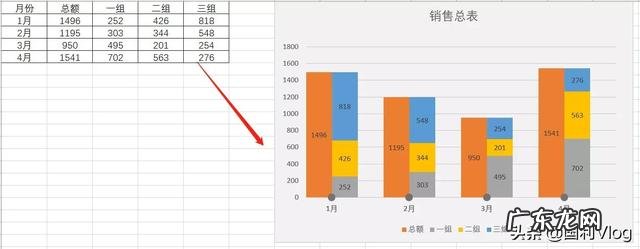
文章插图
第一步:修改表格样式
将左侧的表格进行错行显示 , 具体如图所示:
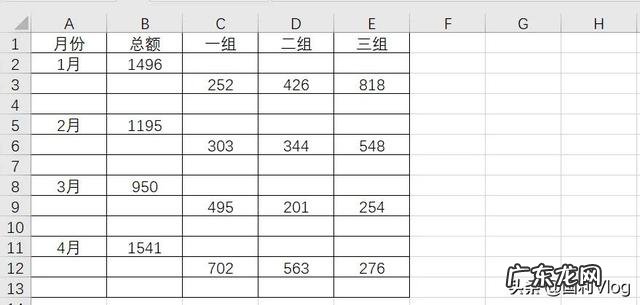
文章插图
【excel数据图表怎么做 这么漂亮的Excel图表制作】第二步:插入堆积图
选中表格区域 , 点击插入——图表——插入柱形图或条形图——堆积柱形图 。
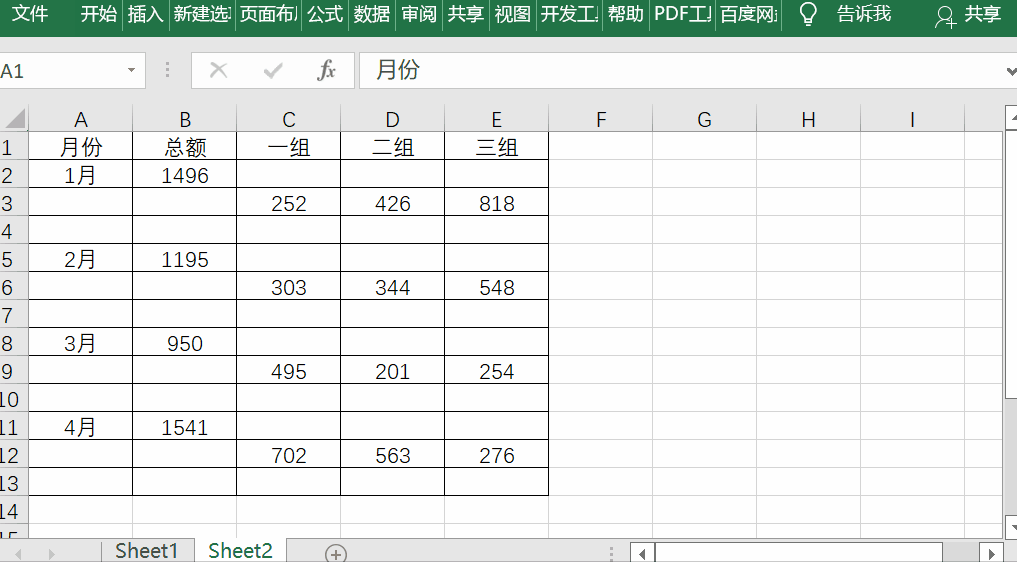
文章插图
第三步:调整系列图表的宽度
选中系列 , 右击选择【设置数据系列格式】 , 将“间隙宽度”设置为0% 。
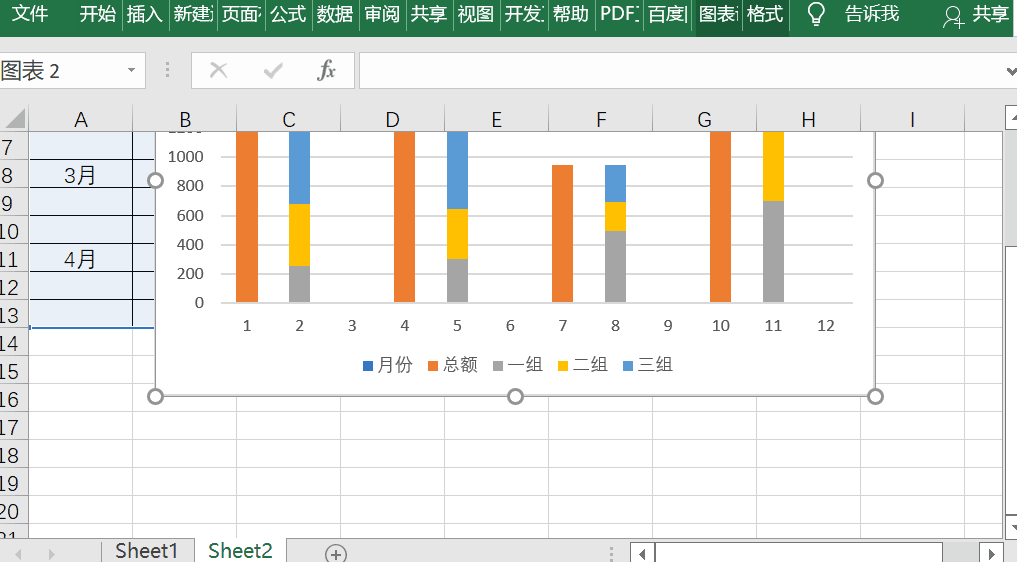
文章插图
第四步:增加数据系列
?先在表格中添加辅助列 , 具体如图所示:
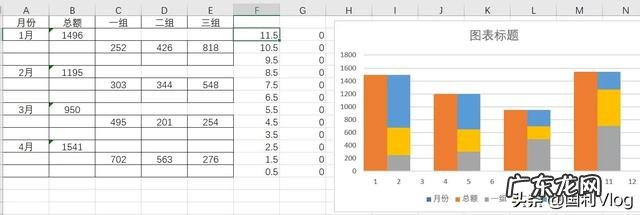
文章插图
?复制数据 , 选中系列图表 , 按Ctrl+V粘贴 , 随后右击【更改系列图表类型】 , 在打开的界面中 , 将辅助列的图表设置为“散点图” , 并勾选【次坐标轴】 , 点击确定 。

文章插图
?之后选中图表 , 右击【选择数据】 , 在打开的界面中 , 选择辅助列 , 点击编辑按钮 , 随后设置好X轴和Y轴 , 点击确定 。

文章插图
?之后将原始表格中的部分辅助数据删除 , 如图所示:
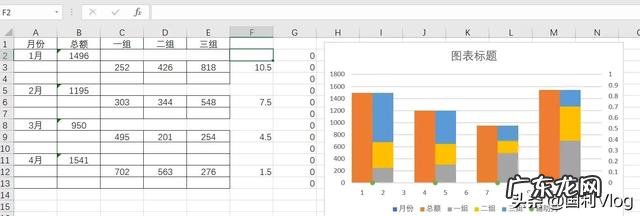
文章插图
第五步:更改横坐标数据
将横坐标轴删除 , 随后选中辅助系列图表 , 右击【添加数据标签】 , 选中标签 , 右击设置【设置数据标签格式】 , 勾选【单元格中的值】 , 之后选择好显示的区域 , 并取消“Y值”和“引导线” , 最后将标签位置设置为“靠下” 。

文章插图
来到这里基本完成图表样式 , 剩下的就是美化图表 , 大家可以亲自试试 , 若有什么问题 , 欢迎在下方留言 。
以上内容就是关于这么漂亮的Excel图表制作和excel数据图表怎么做的精彩内容 , 是由小编整理编辑的 , 如果对您有帮助欢迎收藏转发...
- excel怎么转大小写 excel字母大小写转换
- excel表格随机数怎么设置 excel中如何设置随机数值
- dota2数据查询网站 Dota资料站
- 淘宝双十一直播数据 天猫双十一数据直播间
- excel设置自动换行后依然无法全部显示 excel数据换行显示
- excel怎么用乘法公式计算一列 excel怎么用乘法公式计算
- 如何在excel中合并单元格后区域不合并 如何在excel中合并单元格后从左到右打字
- excel如何对某一列求和 excel怎么对一列求和
- 查找替换快捷键ctrl加什么 excel替换快捷键ctrl加什么
- 178游戏数据库 178dota2
特别声明:本站内容均来自网友提供或互联网,仅供参考,请勿用于商业和其他非法用途。如果侵犯了您的权益请与我们联系,我们将在24小时内删除。
